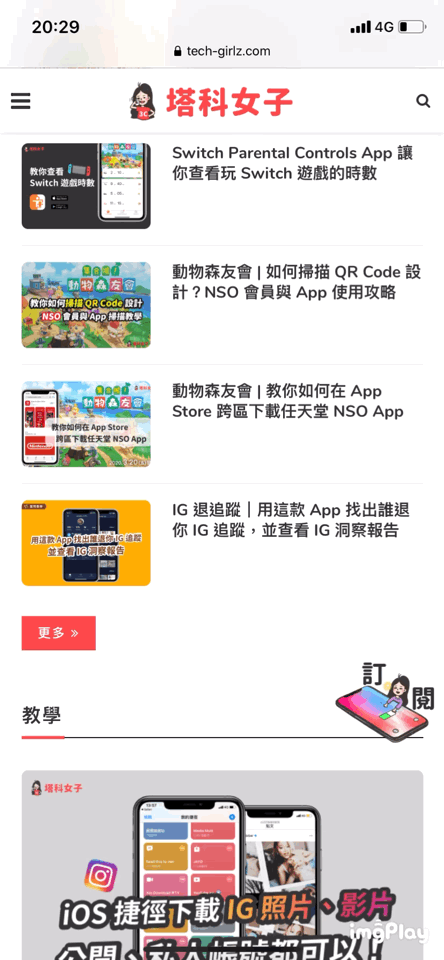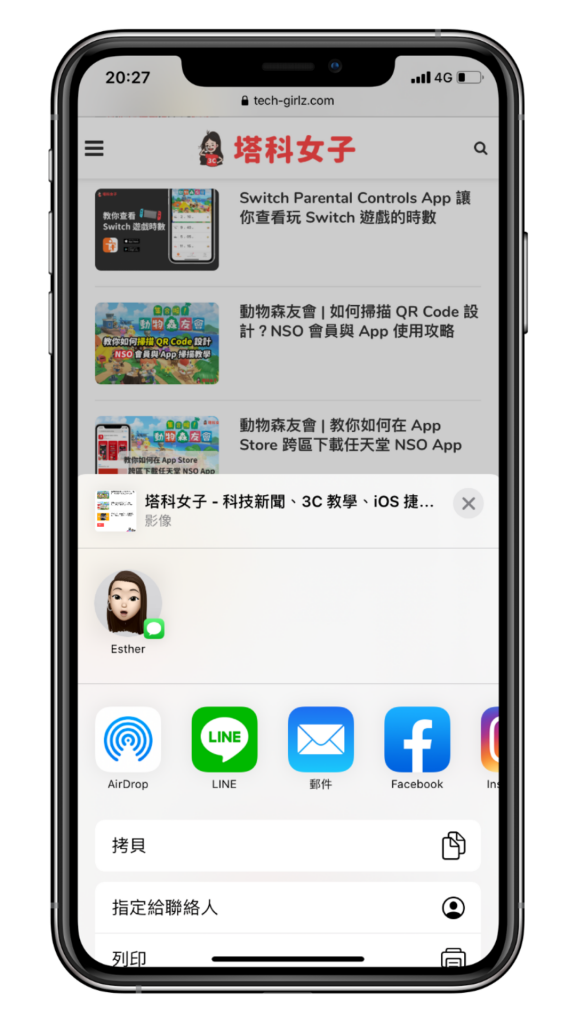6.7K


當你看到某些有趣的文章或圖片時,想要用 LINE、FB Messenger 或其他通訊 App 分享給朋友或群組,此時你可能會先用 iPhone/iPad 螢幕截圖,然後再開啟通訊 App 後選擇照片將它分享出去,但其實這樣有點小麻煩。
本篇 iPhone 隱藏小技巧要來教你如何快速分享螢幕截圖給朋友或群組,讓你一鍵分享截圖,不用再開啟 App 才發送圖片。

快速分享螢幕截圖 步驟
- 螢幕截圖
- 長按該截圖預覽視窗
- 分享
1. 螢幕截圖
不同機型有不同的螢幕截圖方式,請參考下方說明或 Apple 教學:
- 有 Face ID 的 iPhone:同時按下側邊按鈕與調高音量按鈕
- 有 Touch ID 和側邊按鈕的 iPhone:同時按下側邊按鈕與 Home 鍵
- 有 Touch ID 和頂端按鈕的 iPhone:同時按下頂端按鈕與 Home 鍵
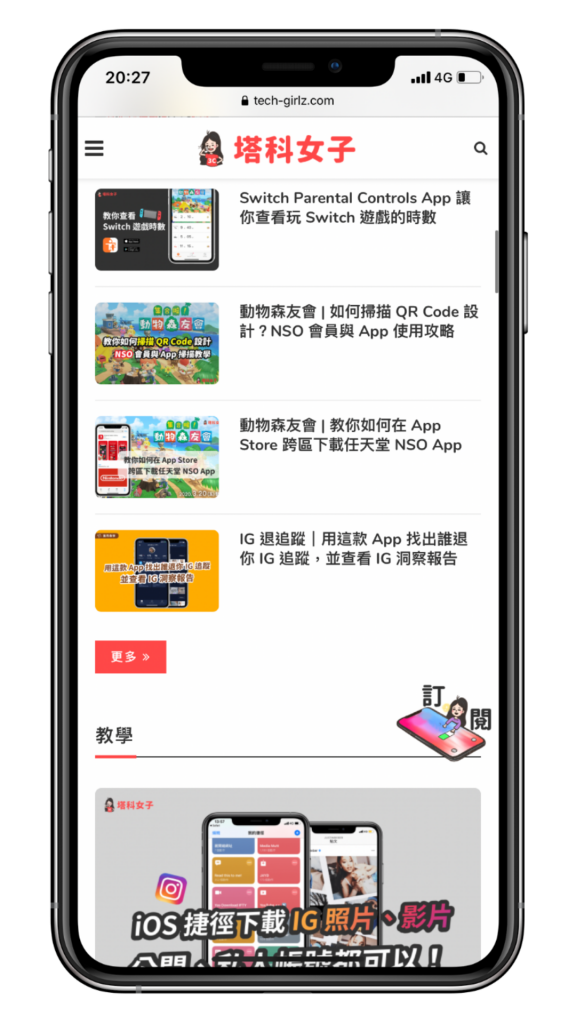
2. 長按該截圖預覽
截圖好之後,左下角會出現螢幕截圖的小預覽視窗,直接長按它。
3. 分享
接著,長按後它會自動跳出這個分享視窗,你就能選擇要將這個截圖透過哪個 App 分享給朋友或群組了,這樣就不用再開啟通訊 App 然後再選擇圖片後上傳,節省了一些步驟。
總結
以上是本次的 iPhone 隱藏小技巧教學,教你如何快速將螢幕截圖分享給朋友或群組。 下次要分享時別忘了這個快速方法喔!